विज्ञापन
Apple के AirPods बाज़ार के सबसे अच्छे वायरलेस हेडफ़ोन में से एक हैं। यह उचित मूल्य, लंबी बैटरी जीवन और मजबूत ध्वनि की गुणवत्ता के लिए धन्यवाद है। हेडफ़ोन आपकी सूची में सबसे ऊपर होना चाहिए, चाहे आप किसी अन्य Apple डिवाइस के मालिक हों या न हों।
हम AirPods को विभिन्न उपकरणों की एक विस्तृत विविधता से कनेक्ट करने का तरीका देख रहे हैं ताकि आप रॉकिंग शुरू कर सकें।
AirPods को iPhone या iPad से कैसे कनेक्ट करें
एक विशेष चिप के लिए धन्यवाद, आप कुछ ही सेकंड में AirPods को अपने iPhone या iPad से जोड़ सकते हैं।
अपने AirPods मामले को खोलें और सुनिश्चित करें कि दोनों हेडफ़ोन अंदर हैं। उन्हें अपने iPhone या iPad के पास लाएँ, और सुनिश्चित करें कि iOS डिवाइस होम स्क्रीन पर है।
फिर आपको स्क्रीन पर एक डायलॉग बॉक्स दिखाई देगा। बस मारा जुडिये. बस। युग्मन मोड या सेटअप स्क्रीन में गोता लगाने के बारे में चिंता करने की कोई आवश्यकता नहीं है।

दूसरी पीढ़ी के एयरपॉड्स की सबसे अच्छी विशेषताओं में से एक हेडफोन को टैप करने की आवश्यकता के बिना सिरी के साथ बातचीत करने की क्षमता है। यदि आप पहले से ही अपने iPhone पर "अरे सिरी" कार्यक्षमता स्थापित नहीं करते हैं, तो आप कुछ ही चरणों में सेटअप प्रक्रिया से गुजर सकते हैं। आपको बस कुछ वाक्यांशों को कहने की ज़रूरत है ताकि उपकरणों को आपकी आवाज़ को बेहतर ढंग से समझने में मदद मिल सके।
एक और बढ़िया प्लस यह है कि यदि आप iCloud का उपयोग करते हैं, तो आपके AirPods अब आपके अन्य उपकरणों के साथ उपयोग करने के लिए तैयार हैं। वे किसी भी अन्य iPhone, iPad, या Apple वॉच के साथ काम करेंगे जहाँ आपने एक ही Apple ID के साथ प्रवेश किया है।
जब आप एयरपॉड को कनेक्ट नहीं कर सकते तो क्या करें
यदि किसी कारण से आपके AirPods कनेक्ट नहीं होते हैं, तो चिंता का कोई कारण नहीं है।
सबसे पहले, अपने iPhone या iPad पर नियंत्रण केंद्र को नीचे (iPhone 8 और पूर्व) से ऊपर स्वाइप करके या ऊपरी-दाएँ कोने (iPhone X और बाद में) से नीचे स्वाइप करके खोलें। सुनिश्चित करें कि ब्लूटूथ चालू है। फिर दोनों एयरपॉड्स को वापस केस में रखें और ढक्कन बंद करें। 15 सेकंड रुकें और फिर से ढक्कन खोलें।
AirPods स्थिति प्रकाश सफेद चमक चाहिए। इसका मतलब है कि वे कनेक्ट करने के लिए तैयार हैं। वायरलेस चार्जिंग मामले पर, स्थिति के मोर्चे पर स्थिति प्रकाश है। नियमित चार्जिंग मामले में, AirPods के बीच की जगह में स्थिति प्रकाश की तलाश करें।
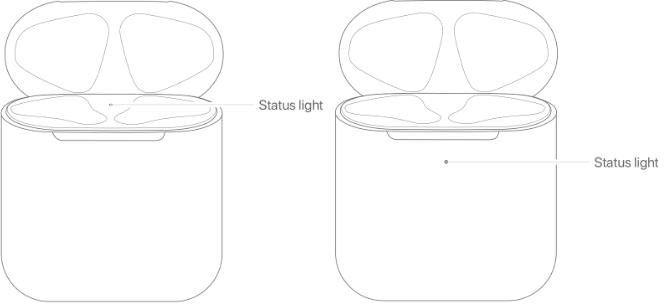
यदि आपको अभी भी AirPods को जोड़ने में समस्या आ रही है, तो केस को घुमाएं और छोटे को हिट करें सेट अप मामले की पीठ पर बटन। बटन को तब तक दबाए रखें जब तक आप स्टेटस लाइट फ्लैश व्हाइट, फिर एम्बर, और फिर फ्लैश व्हाइट लगातार ना देखें।
मामले को फिर से खोलें, फिर इसे अपने iPhone या iPad के पास रखें। इसे AirPods को ठीक से पेयर करना चाहिए।
क्या AirPods Android से कनेक्ट हो सकते हैं?
Apple ने सुनिश्चित किया है कि Android उपयोगकर्ता पार्टी से बाहर नहीं निकले। यह जानने के लिए यहां एक नज़र डालें AirPods को Android से कैसे कनेक्ट करें हाँ, AirPods Android के साथ काम करते हैं: लेकिन यहाँ पकड़ो!क्या AirPods Android के साथ काम करते हैं? हम इस सामान्य प्रश्न का उत्तर देते हैं और आपको दिखाते हैं कि Android और अन्य उपकरणों के साथ AirPods का उपयोग कैसे करें। अधिक पढ़ें .
AirPods को मैकबुक से कैसे कनेक्ट करें
अपने एयरपॉड्स को मैकबुक, मैकबुक प्रो, मैकबुक एयर या डेस्कटॉप मैक से कनेक्ट करने के लिए कुछ और चरणों की आवश्यकता होती है।
यदि आप पहले से ही अपने AirPods को iOS डिवाइस के साथ सेट करते हैं, और आपका Mac एक ही iCloud खाते का उपयोग करता है, तो दोनों AirPods को अपने कानों में रखें। को चुनिए ब्लूटूथ मेनू या वॉल्यूम नियंत्रण मेनू बार से स्लाइडर। फिर सूची से अपने AirPods का चयन करें।
आपको यह जानने की आवश्यकता है कि यदि वे उन दोनों स्थानों में दिखाई नहीं देते हैं, तो अपने AirPods को मैन्युअल रूप से कैसे जोड़ा जाए। ऐसा करने के लिए, चयन करें सिस्टम प्रेफरेंसेज वहाँ से Apple मेनू और चुनें ब्लूटूथ प्रवेश। पुष्टि करें कि ब्लूटूथ चालू है।

दोनों एयरपॉड्स को वापस केस में रखें और ढक्कन खोलें। इसके बाद, दबाकर रखें सेट अप मामले की पीठ पर बटन जब तक स्थिति प्रकाश सफेद चमकती है। फिर आपको AirPods का नाम दिखाई देना चाहिए उपकरण सूची। क्लिक करें जुडिये. वह प्रक्रिया आपके AirPods को कनेक्ट करना चाहिए।
किसी कारण से, यदि आपके AirPods में दिखाई देते हैं उपकरण सूची पर काम न करें, आप उन्हें हटा सकते हैं और फिर उन्हें अपने मैक के साथ फिर से जोड़ सकते हैं। ऐसा करने के लिए, उन्हें सूची से चुनें और क्लिक करें एक्स AirPods के अधिकार के लिए।
हमने अधिक बारीकी से देखा है अपने मैक पर ब्लूटूथ का उपयोग कैसे करें कैसे अपने मैक और जोड़ी नए उपकरणों पर ब्लूटूथ चालू करने के लिएअपने मैक, जोड़ी और कनेक्ट डिवाइस पर ब्लूटूथ को कैसे चालू करें, और इस उपयोगी तकनीक को मास्टर करें। अधिक पढ़ें अगर आप रुचि रखते है।
AirPods को PC से कैसे कनेक्ट करें
एक विंडोज पीसी के साथ, AirPods किसी भी अन्य वायरलेस ब्लूटूथ हेडफ़ोन की तरह ही कार्य करता है। तो आइए उस स्थिति में AirPods कैसे सेट करें, इस प्रक्रिया को देखें।
अपने पीसी पर, पहले सुनिश्चित करें कि ब्लूटूथ चालू है ताकि आप अपने AirPods को जोड़ सकें। दबाएँ विन + ए यदि आप निश्चित नहीं हैं तो एक्शन सेंटर खोलें और नीचे की ओर पैनल देखें। फिर, AirPods केस खोलें और दबाएं सेट अप बटन जब तक यह सफेद चमकता है।
अपने ब्लूटूथ सेटिंग मेनू पर वापस जाएं सेटिंग्स> डिवाइस> ब्लूटूथ और अन्य डिवाइस और चुनें ब्लूटूथ या अन्य डिवाइस जोड़ें. चरणों के माध्यम से चलें और कनेक्शन को पूरा करने के लिए अपने एयरपॉड्स का चयन करें।

AirPods को Apple वॉच से कैसे कनेक्ट करें
यदि आप पहले से ही अपने AirPods को उसी iPhone से कनेक्ट करते हैं, जो आपकी Apple वॉच में जोड़ा गया है, तो हमें कुछ अच्छी खबर मिली है। जब आप अपनी घड़ी पर प्लेबैक शुरू करते हैं तो वायरलेस हेडफ़ोन पहले से ही एक ऑडियो स्रोत के रूप में उपलब्ध होना चाहिए।
शुरू करने के लिए, नियंत्रण केंद्र को लाने के लिए अपनी घड़ी चेहरे से स्वाइप करें। AirPlay आइकन और फिर अपने AirPods का नाम चुनें। आपका ऑडियो चलना शुरू हो जाएगा।

यदि वे एक विकल्प के रूप में प्रकट नहीं होते हैं, तो उसी AirPlay पेज पर स्क्रॉल करें और चुनें एक डिवाइस कनेक्ट करें. धक्का देकर AirPods को युग्मन मोड में रखें सेट अप बटन जब तक स्थिति प्रकाश सफेद चमकती है। फिर उन्हें सूची से कनेक्ट करने के लिए चुनें।
AirPods को Apple TV से कैसे कनेक्ट करें
आप नहीं जानते होंगे, लेकिन AirPods (और किसी भी अन्य ब्लूटूथ हेडफ़ोन) को Apple TV में जोड़ना भी संभव है। यह आपके आस-पास किसी को परेशान किए बिना फिल्मों, टीवी शो और अन्य मीडिया को सुनना आसान बनाता है।
सिरी रिमोट का उपयोग, सिर करने के लिए सेटिंग्स> रिमोट और डिवाइसेस. फिर पर क्लिक करें ब्लूटूथ.
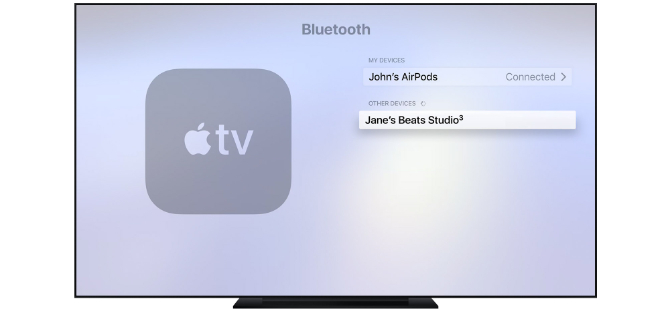
प्रेस करके AirPods पर युग्मन प्रक्रिया शुरू करें सेट अप बटन जब तक स्थिति प्रकाश सफेद चमकती है। अपने AirPods पर दिखाई देना चाहिए अन्य उपकरण स्क्रीन। अपने AirPods को जोड़ने के लिए नाम का चयन करें।
अपने AirPods को किसी भी चीज़ से जोड़ना
जैसा कि आप देख सकते हैं, आप AirPods को केवल एक iPhone या अन्य Apple डिवाइस से बहुत अधिक जोड़ सकते हैं। पूरी तरह से वायरलेस हेडफ़ोन का उपयोग करके संगीत, पॉडकास्ट, और कुछ और जो आप चाहते हैं, सुनने का आनंद लें।
अब जब आप जुड़े हुए हैं और जाने के लिए तैयार हैं, तो इन पर गौर करना सुनिश्चित करें आपके AirPods का अधिकतम लाभ उठाने में मदद करने के लिए टिप्स अधिकतम आनंद के लिए 8 एप्पल एयरपॉड्स टिप्सअपने Apple AirPods से अधिक प्राप्त करना चाहते हैं? ये टिप्स आपको एयरपॉड्स को कस्टमाइज़ करने और अधिक आनंद लेने में मदद करेंगे। अधिक पढ़ें . आपको भी पता होना चाहिए कैसे नकली AirPods हाजिर करने के लिए नकली एयरपॉड्स बनाम। असली AirPods: 5 तरीके एक नकली स्पॉट करने के लिएआप असली बात से नकली AirPods कैसे बता सकते हैं? क्या आप शायद बिना जाने-समझे एयरपॉड्स का इस्तेमाल कर रहे हैं? यहाँ कैसे पता लगाने के लिए है। अधिक पढ़ें इसलिए आप नकली नहीं खरीदते हैं।
सनी पश्चिम टेक्सास में जन्मी और पली-बढ़ी, ब्रेंट ने पत्रकारिता में बीए के साथ टेक्सास टेक यूनिवर्सिटी से स्नातक किया। वह 5 से अधिक वर्षों के लिए प्रौद्योगिकी के बारे में लिख रहा है और सभी चीजों का आनंद लेता है Apple, सामान, और सुरक्षा।